谷歌浏览器怎么添加新账号登录
来源:
浏览器大全网
发布时间:2022年11月07日 14:15:34
谷歌浏览器怎么添加新账号登录?谷歌浏览器支持用户多账号登录,这样在需要切换账号的时候就不用退出了,非常方便。不过有部分用户因为之前没有接触过,所以对于多账号登录的方法很陌生。那么今天小编就给大家带来谷歌chrome登录新账号操作技巧,不懂如何操作的用户可以前来学习。
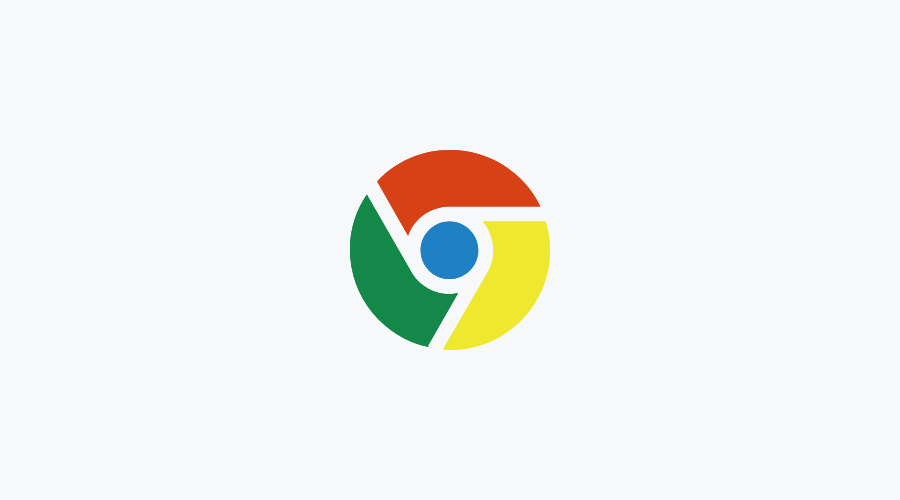
谷歌chrome登录新账号操作技巧
1、启动【谷歌浏览器】,点击右上角的【自定义及控制】按钮,如下图所示,如下图所示。
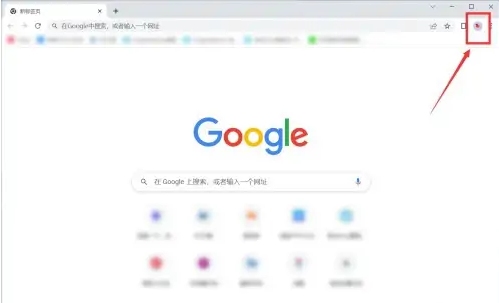
2、在【账户管理】弹窗中,点击列表中的【添加】按钮,如下图所示。

3、在新打开的弹窗中,点击【在不登录账号的情况下继续】,如下图所示。
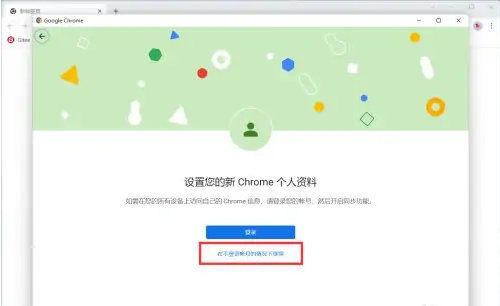
4、输入新的用户名,选择一个主题颜色,点击【完成】即可搞定,如下图所示。
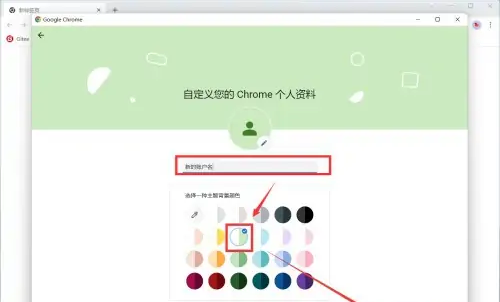
关于【谷歌chrome登录新账号操作技巧】的内容就分享到这里了,希望能够帮助到需要的用户。更多精彩教程,请继续期待浏览器大全网下一期分享!
 下载推荐
下载推荐








